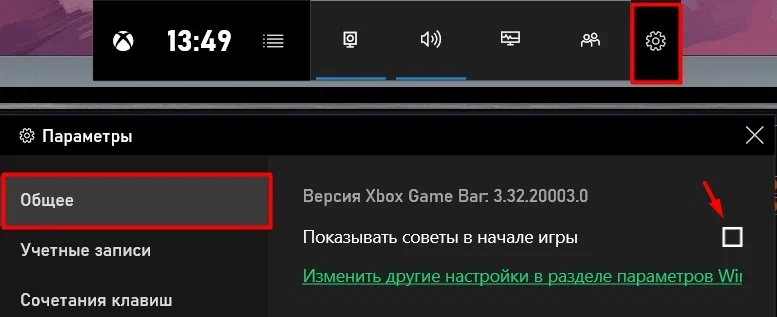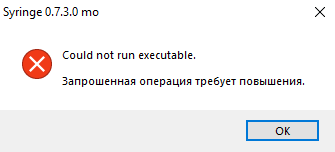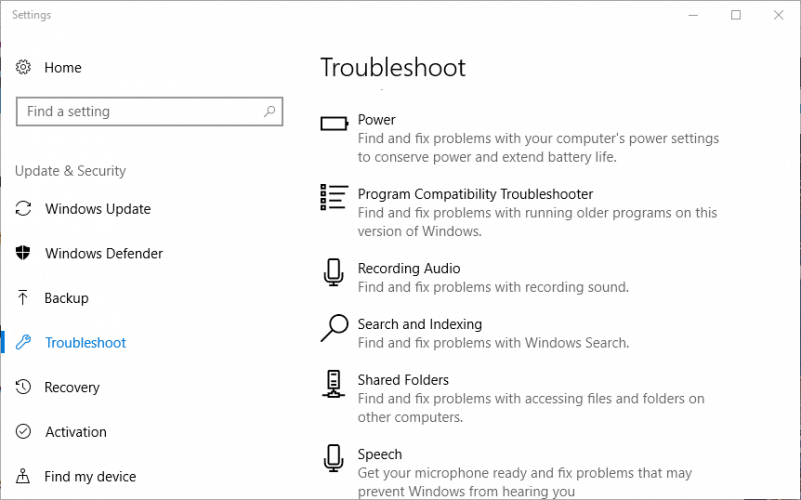Знаток
(380),
закрыт
4 года назад
Дополнен 9 лет назад
Что за *** и как решить?
Святой Лука
Знаток
(304)
9 лет назад
У тебя семерка или восьмерка-если да-попробуй запустить в совместимости с… это где ярлык-свойства. А так у меня ред алерт 2 только на Виндовс Экс-пи СП 2+ запускалась, на семерке не хотела, видать программы не соответсвуют требуемой древизне игры.
aleks pawlow
Знаток
(309)
6 лет назад
не пробовал запускать на восьмёрке, но на семёрке точно запускай от имени администратора и будет тебе счастье. лучше всего скачай рип от механиков,
_
Знаток
(263)
3 года назад
На Win10 x64 нужно делать ещё это. Правая кнопка мыши -> Совместимость -> Изменить параметры высокого DPI -> (галка) Чтобы исправить проблемы масштабиро…. -> (выбрать) я открою эту программу.
И будет запуск, даже без админа (совместимость на Win7 была установлена).
Andru SVD
Ученик
(238)
1 год назад
Заходишь в папку с игрой. На ярлыке приложения, правой кнопкой, там будет “совместимость”. Поставить галочку на совместимости с пред вер вин XP svp2
На чтение 4 мин. Просмотров 42.5k. Опубликовано 03.09.2019
Red Alert 2 – одна из лучших игр серии Command and Conquer. Тем не менее, это также одна из старых игр во франшизе, которая предшествует недавним платформам Windows. Таким образом, не все игроки RA 2 могут начать игру.
Вот несколько решений, которые могут запустить Red Alert 2 для фанатов Command и Conquer, которым нужно исправить игру.
Содержание
- Исправление ошибок Red Alert 2 в Windows 10
- 1. Откройте средство устранения проблем совместимости программ
- 2. Запустите Red Alert 2 в режиме совместимости
- 3. Настройте разрешение игры
- 4. Отрегулируйте настройки игры Red Alert 2 в Origin
- 5. Играйте в многопользовательские игры Red Alert 2 на CnCNet
Исправление ошибок Red Alert 2 в Windows 10
- Откройте средство устранения проблем совместимости программ
- Запустите Red Alert 2 в режиме совместимости
- Настройте разрешение игры
- Настройте параметры игры Red Alert 2 в Origin
- Играть в многопользовательские игры Red Alert 2 на CnCNet
1. Откройте средство устранения проблем совместимости программ
Сначала проверьте средство устранения проблем совместимости программ, включенное в Windows. Это средство устранения неполадок может исправить проблемы совместимости для более устаревшего программного обеспечения. Следуйте приведенным ниже инструкциям, чтобы открыть средство устранения неполадок совместимости программ.
- Нажмите кнопку Введите здесь для поиска на панели задач Windows 10, чтобы открыть Cortana.
- Введите «устранение неполадок» в поле поиска Cortana и выберите «Устранение неполадок», чтобы открыть окно на изображении непосредственно ниже.

- Выберите программу устранения неполадок с программой и совместимостью, указанную там.
- Нажмите кнопку Запустить средство устранения неполадок , чтобы открыть окно на снимке экрана ниже.

- Затем выберите Red Alert 2 в списке программ устранения неполадок и нажмите кнопку Далее .
2. Запустите Red Alert 2 в режиме совместимости
Red Alert 2 возвращает сообщение об ошибке « FATAL String Manager не удалось правильно инициализировать » для некоторых игроков, которые не могут запустить игру. Запуск RA 2 в режиме совместимости является исправлением более конкретно для этого сообщения об ошибке. Вы можете запустить RA 2 в режиме совместимости следующим образом.
- Сначала откройте папку Red Alert 2 в проводнике.
- Затем щелкните правой кнопкой мыши файл gamemd.exe в проводнике и выберите Свойства , чтобы открыть окно.

- Выберите вкладку «Совместимость» в моментальном снимке ниже.

- Выберите параметр Запустить эту программу в режиме совместимости для .
- Затем выберите WinXP (Service Pack 3) в раскрывающемся меню платформы.
- Установите флажок Запустить эту программу от имени администратора на вкладке Совместимость. Как сделать себя администратором, спросите вы? Просто! Просто следуйте этим простым шагам!
- Кроме того, настройте графические настройки, выбрав Режим уменьшенного цвета и 16-битный цвет в раскрывающемся меню.
- Затем нажмите Применить , чтобы подтвердить новые настройки, и нажмите кнопку ОК .
- Повторите приведенные выше рекомендации для каждого exe-файла в папке Red Alert 2, такого как Ra2.exe, game.exe, YURI.exe и RA2MD.exe.
3. Настройте разрешение игры
Red Alert 2 был разработан для мониторов с низким разрешением. Некоторые игроки исправили игру, настроив ее разрешение в соответствии с текущими разрешениями VDU.
Вы можете настроить разрешение Red Alert 2, отредактировав файл RA2.ini следующим образом.
- Откройте каталог Red Alert 2 в проводнике.
- Щелкните правой кнопкой мыши файл RA2.INI в каталоге Red Alert 2 и выберите Открыть с помощью .
- Выберите, чтобы открыть RA2.INI с помощью Блокнота.
- Затем отредактируйте значения ScreenWidth и ScreenHeight в файле RA2.INI в соответствии с текущим разрешением экрана.
- Кроме того, измените атрибут VideoBackBuffer на значение без значения. Атрибут должен быть настроен как: VideoBackBuffer = нет.
- Нажмите Файл > Сохранить , чтобы сохранить RA2.INI.
Если вы не можете изменить настройки разрешения игры, воспользуйтесь этим пошаговым руководством, чтобы устранить проблему.
С другой стороны, если у вас возникли проблемы с низким разрешением, мы вам ответим. Это руководство поможет вам решить эту проблему в кратчайшие сроки.
4. Отрегулируйте настройки игры Red Alert 2 в Origin
- Если вы скачали пакет Ultimate Collection от Red Alert 2 от EA Origin, вам также может понадобиться настроить свойства игры в Origin. Откройте Origin в Windows и нажмите «Мои игры».
- Нажмите правой кнопкой мыши на Red Alert 2, чтобы выбрать Свойства в его контекстном меню.
- Откроется окно с текстовым полем Аргументы командной строки. Введите «-Win» в текстовом поле.
- Выберите в окне параметр Отключить источник в игре для этой игры и нажмите кнопку ОК .
Поделитесь своим игровым опытом с лучшим программным обеспечением для записи игр для Windows 10
5. Играйте в многопользовательские игры Red Alert 2 на CnCNet
Если вы не можете играть в многопользовательские матчи RA 2 в локальной сети, проверьте эту страницу в CnCNet. CnCNet предоставляет новый многопользовательский клиент для Red Alert 2, который вы можете скачать. Обратите внимание, что Red Alert 2 не входит в многопользовательскую загрузку CnCNet.
Помимо вышеуказанных разрешений, есть также множество доступных исправлений, которые могут исправить проблемы Red Alert 2. Вы можете скачать официальные патчи EA для Red Alert 2 с этой страницы. Некоторые из разрешений в этом посте также могут исправить сбои Red Alert 2.
Ответы на вопросы по техподдержке C&C: Red Alert 2 и C&C: Yuri’s Revenge и не только.
Не запускается Command & Conquer: Red Alert 2? Чёрный экран во время запуска игры? Мод запускается неправильно? Если у вас имеются аналогичные проблемы, то вы пришли по адресу! Специально для любителей Red Alert 2 и Yuri’s Revenge, мы собрали список наиболее частых вопросов, которые возникали в сообществе и были решены.
Содержание
- 1 Вопросы по запуску и настройке игры
- 2 Вопросы по клиенту CnCNet
- 3 Вопросы по моддингу
- 4 P.S.
Вопросы по запуску и настройке игры
Вопрос: Где можно достать игру?
Ответ: Официально игру можно купить только в составе сборника Command & Conquer: The Ultimate Collection, который продаётся только в официальном магазине Origin. В других игровых магазинах сборник не продаётся! Пиратскую версию игры можно достать почти где угодно в том числе и на торрентах, но советуем ставить версию от R.G. Механики.
В: Как исправить проблему, когда при запуске игры выдаёт ошибку ***FATAL**** String Manager failed to initialize properly?
О: Укажите запуск с правами администратора и совместимость с самой старой версией Windows, которая доступна в списке, и проблема решится. Делать необходимо для следующих файлов: game.exe, gamemd.exe, RA2MD.exe, Ra2.exe, YURI.exe. Эта ошибка появляется на операционных системах новее Windows XP.
Пример задания настроек
В: Как исправить чёрный экран при запуске игры?
В: При запуске игры пишет ошибку Unable to set video mode, что делать?
В: В игре нажал Alt+Tab, и после этого не могу вернуться в игру, как исправить это?
В: Игра запустилась без проблем, но изображение рябит и лагает сильно, как исправить?
О: Проблема состоит в использовании игрой устаревшего способа вывода картинки на экран. Решить данную проблему можно wrapper‘ом (в среде игроков игр 1-го и 2-го поколения C&C их называют renderer‘ами; далее будем называть их отрисовщиками).
Если у вас установлен клиент CnCNet (о нём будет написано далее), то вам не нужно устанавливать ничего вручную. Достаточно выбрать отрисовщик в настройках клиента (Options → Display → Renderer) и сохранить их. После этого можно будет запустить игру как обычно.
Самый лучший отрисовщик на данный момент — CnC-DDraw, который работает на большинстве конфигураций современных операционных систем семейства Windows (новее Windows 7) и обладает дополнительными удобствами (например, позволяет в самой игре сменять полноэкранный режим на оконный и обратно при помощи горячих клавиш Alt+Enter). Скачать его вы можете по ссылке ниже.
СКАЧАТЬ CNC-DDRAW
Установка крайне проста — разархивируйте содержимое архива в папку с игрой.
При использовании CnC-DDraw необходимо отключить совместимость со старыми версиями Windows для game.exe и gamemd.exe, если она была поставлена, но запуск с правами администратора надо оставить.
Если же после установки CnC-DDraw вы всё равно испытываете какие-то технические трудности с игрой (не запускается, тормозит) — стоит обратиться к настройкам отрисовщика и/или попробовать другие отрисовщики, такие как TS-DDraw, DDrawCompat, DxWnd, DDWrapper, IE-DDraw и др.
В: Где найти и как установить русификатор?
О: В интернете есть специальный сайт, посвящённый переводам старых игр — Siberian Studio (под руководством Siberian Gremlin’а). На этом сайте собраны все возможные русификаторы для Red Alert 2 и Yuri’s Revenge. Редакция советует установить текстовый русификатор от Siberian Studio, т.к. он наилучший по качеству. Siberian Studio предоставляет свой русификатор только в виде установщика, поэтому вопросов с установкой не возникает.
русификаторы для red alert 2 русификаторы для yuri’s revenge
В: Какое разрешение лучше всего подходит для моего монитора?
О: Ответ на данный вопрос сильно зависит от диагонали вашего монитора. Если вы хотите, чтобы на экране можно было разглядеть почти все юниты, а иконки на боковой панели не были сильно мелкими, то список оптимальных разрешений будет выглядеть так:
- Мониторы 21:9 — 2560×1080;
- Мониторы 16:9 — 1366×768;
- Мониторы 4:3 — 1024×768.
При отсутствии клиента CnCNet в вашей версии RA2 и/или YR значение разрешения нужно указывать в .ini файлах ra2.ini и/или ra2md.ini. В ключе ScreenWidth запишите ширину (первое число) выбранного разрешения, а в ключе ScreenHeight запишите высоту (второе число) выбранного разрешения.
Пример редактирования разрешения. Синим выделены строки, ответственные за изменение внутриигрового разрешения
Если указанные разрешения вам не подходят, то установите клиент CnCNet и поэкспериментируйте в настройках с игровым разрешением (Options → Display → In-game Resolution).
В: Как сыграть по сети / через интернет?
О: Способов сыграть по сети есть очень много, однако редакция рекомендует играть по сети через клиент CnCNet, который позволяет без проблем поиграть со своими друзьями или случайными людьми на современных системах, а также исправляет многие проблемы с игрой.
ИНСТРУКЦИЯ ПО УСТАНОВКЕ CnCNet
Стоит отметить, что до сих пор жив сервис XWIS, также позволяющий играть по сети, но с появлением CnCNet он устарел и стал крайне непопулярен.
В: Где можно найти напарников для игр в C&C: Red Alert 2 и C&C: Yuri’s Revenge?
О: В нашем Discord-сервере на постоянной основе проходят сходки по C&C: Yuri’s Revenge для любителей, в которых может принять участие любой желающий. Если же вы желаете сразиться с профессиональными игроками, то вам следует поискать игроков в группе RA2FF и на их Discord-сервере.
discord-сервер cncseries.ru discord-сервер ra2ff
В: Где можно найти карты для C&C: Red Alert 2 и C&C: Yuri’s Revenge?
О: Почти где угодно. На некоторых тематических русских RA2 сайтах есть карты. Старые международные форумы по моддингу C&C тоже богаты по данной тематике. Отличные карты делает человек с никнеймом MadHQ, к тому же у которого имеется собственный сайт.
В: Работает ли C&C: Red Alert 2 и C&C: Yuri’s Revenge на Linux и BSD?
О: Да. Вы можете использовать Lutris, либо же Wine и PlayOnLinux.
В: Попытался поиграть на Mac с использованием Lutris/Wine/PlayOnLinux, но не смог запустить игру. В чём проблема?
О: В новых версиях macOS (High Sierra 10.13.4 и выше) не поддерживаются другие приложения, кроме 64-битных, YR же является 32-битным приложением. Используйте либо виртуальную машину, либо более старую версию macOS.
В: При игре не на родном разрешении игра сначала уменьшает разрешение рабочего стола, а затем воспроизводится лишь в той части экрана, если бы игра была в оконном режиме с разрешением изначального монитора. Как исправить?
О: У вас включено масштабирование. Его либо нужно отключить в настройках Windows (Параметры ПК → Система → Дисплей → Масштаб и разметка → Изменение размера текста, приложений и других элементов → 100%), либо изменить настройки масштабирования конкретно для ярылка игры или game.exe/gamemd.exe/gamemd-spawn.exe (Совместимость → Изменить параметры DPI → Переопределить режим масштабирования высокого разрешения. Масштабирование выполняется: → Приложение).
В: В игре присутствует музыка, но отсутствуют какие-либо звуки. При этом в опциях громкость звуковых эффектов и озвучки событий выставлена на положительные значения/на максимум. Как решить проблему?
О: RA2YR не поддерживает многоканальный звук. Если у вас включён режим 5.1/7.1, рекомендуется отключить его перед запуском игры.
В: Во время игры на экране есть небольшая область, на которой не срабатывают щелчки мыши. Что делать?
О: Это возникает из-за окна оповещения от встроенной в Windows 10 игровой панели. Отключить ее можно следующими действиями — нажимаем сочетание клавиш Win + G, переходим в настройки и снимаем галочку с пункта “Показывать советы в начале игры”.
Вопросы по клиенту CnCNet
Клиент CnCNet разработан с расчётом на современные системы, а потому немного более требователен по сравнению с самой игрой. Он потребляет около 100-200 МБ оперативной памяти при работе и требует как минимум Windows XP с установленными .NET Framework 4.0 и XNA Framework, а лучше — Windows 7/8/8.1/10 c установленными .NET Framework 4.5 (или выше) и DirectX 11.
Обратите внимание, что хоть CnCNet обычно распространяет вместе со своими клиентами игры, Red Alert 2 и Yuri’s Revenge всё ещё являются платными, в отличие от Tiberian Dawn, Red Alert 1 и Tiberian Sun, а потому не поставляются с клиентом. Вам необходимо самостоятельно установить Yuri’s Revenge (обычный Red Alert 2 недостаточен для игры через CnCNet) перед установкой клиента.
В: При попытке запуска игры ничего не запускается и выдаёт ошибку ***FATAL**** String Manager failed to initialize properly, хотя все исполняемые файлы я уже настроил. Что делать?
О: Из-за особенностей реализации клиент CnCNet для Yuri’s Revenge не использует gamemd.exe, а вместо него использует специально пропатченный для CnCNet gamemd-spawn.exe. Укажите запуск с правами администратора для gamemd-spawn.exe, который находится в папке игры с установленным CnCNet.
В: При попытке входа в сеть CnCNet выдаёт сообщение о бане (G-lined), и даётся ссылка на DroneBL. Что делать?
О: Видимо, сервис DroneBL ранее заблокировал IP-адрес, который назначил вам ваш провайдер, и с которого вы выходите в сеть. Решений имеется несколько:
- перейдите по ссылке в сообщении о бане (двойной клик по сообщению в истории чата), чтобы написать DroneBL для удаления из базы данных вашего IP-адреса (рекомендуемый способ);
- смените устройство выхода в сеть, либо перезагрузите текущее, если ваш IP-адрес динамический;
- временно воспользуйтесь сервисом VPN для смены IP-адреса.
В большинстве случаев при обращении ваш IP-адрес удалят из базы данных блокировки. Если вы не хотите или не можете ждать, то попробуйте другие описанные способы.
В: Не запускается клиент, выдаёт ошибку про .NET Framework. Что делать?
О: Клиент требует предустановленного .NET Framework 4.0. Желательно установить .NET Framework 4.5, если есть возможность (эта версия не поддерживает Windows XP). В основном новые версии Windows вам сразу предлагают в диалоговом окне установить новый необходимый .NET Framework.
СКАЧАТЬ .Net Framework 4.0 СКАЧАТЬ .Net Framework 4.5
В: .NET Framework 4.0/4.5 установлен, однако клиент всё равно отказывается запускаться. Что делать?
О: Перейдите в папку, где у вас установлен клиент CnCNet, затем перейдите в папку Resources и попробуйте запустить clientdx.exe, clientogl.exe, clientxna.exe.
Для работы clientxna.exe требуется предустановленный XNA Framework, а для работы clientdx.exe требуется DirectX 11.
СКАЧАТЬ XNA Framework Скачать Directx 11
В: Имеется русификатор клиента CnCNet в целом и для YR в частности?
О: На данный момент русификаторов для клиента под YR нет. Для некоторых модификаций YR имеются частичные русификаторы клиента, однако полного перевода до сих пор нет. Возможно, в будущем клиент будет русифицирован.
В: Установил модификацию, но запускается только кампания, схватка с ботами не запускается. Что делать?
О: Ваше имя пользователя в Windows задано с использованием кириллицы. Зайдите в клиент и следуйте по пути в меню: Options → Game → Player Name, и смените имя игрока с кириллицей на имя с английскими символами.
Пример решения проблемы
В: При присоединении игроков к моему лобби в чате пишется сообщение, что была найдена разница между моими файлами и файлами присоединившегося игрока. Что делать?
О: Это сообщение нужно для того, чтобы определить читеров (на сленге игроков — “ini dog“), которые изменяют файлы игры, чтобы у них были нечестные преимущества перед вами, но такое частенько происходит, когда другой игрок или вы используете пиратские версии RA2 и YR с локализацией. В этом случае, скорее всего, волноваться не о чем.
Если красное сообщение появляется перед стартом игры, и оно отличается от типичного предупреждения, то, скорее всего, у вас в лобби читер. Желательно таких игроков банить.
В: Куда мне скидывать мультиплеерные карты, чтобы их распознал клиент?
О: Перейдите в папку, куда установлен клиент, далее идите по пути MapsCustom, и скопируйте туда свои карты, предварительно сменив расширение .yrm на .map, если нужно. Обычно они будут передаваться всем игрокам в лобби автоматически при выборе. Найти проверенные сообществом карты можно в базе данных карт CnCNet.
база данных карт cncnet
В: После нажатия кнопки Launch Game меня сразу же выкидывает обратно в клиент. Что делать?
О: У вас в процессах висит gamemd-spawn.exe/gamemd.exe. Принудительно завершите его через диспетчер задач (можно вызвать сочетанием клавиш Ctrl+Shift+Esc). В случае, если вы играете в какой-то мод — также завершите syringe.exe.
В: Как быстро найти лобби?
В: Какие горячие клавиши имеются в клиенте?
О: В главном меню, согласно исходному коду клиента, имеются следующие горячие клавиши:
C— переход в окно выбора миссии;L— переход в окно загрузки сохранения;S— переход в окно настройки схватки с ботами;M— переход в CnCNet;N— переход в локальную сеть;O— переход в настройки клиента;E— вызов редактора карт;T— переход в окно статистики;R— вызов титров;X— переход в дополнительное меню.
Версия клиента CnCNet для Yuri’s Revenge имеет урезанное количество горячих клавиш. Из указанных выше функционируют только S, M, N, O.
Пример использования клавиш. По очереди нажимаются S, M, N, O
Верхняя панель
Также на верхней панели, появляющейся при наведении курсора на самый верх окна клиента, имеются 4 кнопки, на которых в скобках написаны горячие клавиши для их активации.
Стоит заметить, что окно настроек, соответствующие клавише F12, можно вызывать практически где угодно поверх уже открытого окна. Это позволяет настроить такие важные параметры как отрисовщик и разрешение, не выходя из сети CnCNet.
Вызов окна настроек, находясь в лобби CnCNet
В актуальной версии CnCNet уже давно была введена строка для фильтрации лобби. Текущая версия клиента CnCNet для Yuri’s Revenge запаздывает с обновлениями, поэтому такой удобной функции там нет. Но можно воспользоваться более старым и малоизвестным способом фильтрации. Допустим искомое лобби начинается на букву R, тогда необходимо выбрать какое-либо лобби в списке и на английской раскладке клавиатуры нажать клавишу R, чтобы найти данное лобби. Повторяйте такие действия, пока у вас не будет выбрано искомое лобби.
Проще 1 раз показать, чем 100 раз описать…
В: После начала игры я загружаюсь, а остальные игроки не загружаются. Что делать?
В: При загрузке игры один из игроков не загружается. Что делать?
О: Наиболее вероятная причина проблемы — сервер. Смените сервер, т.е. туннель. Нажмите на кнопку Change Tunnel и выберите другой сервер, который будет оптимальным по пингу всем игрокам. Если не помогло, то проблема в соединении до вашего провайдера или от провайдера до всемирной сети.
В: При старте игры или мода меня перекидывает в меню оригинальной игры. Что делать?
О: Если другие способы решения проблемы в статье вам не помогли, то, вероятно, причина проблемы неизвестна, однако перезагрузите компьютер — это решит проблему, проверено.
В: Работает ли клиент CnCNet на Linux?
О: На данный момент для YR-версии клиента поддержка Linux очень ограничена, но вы можете попробовать запустить клиент с помощью Mono версии ниже 6.0.0 с параметром MONO_IOMAP=all. В дальнейшем поддержка будет улучшена. Некоторые же моды уже имеют ряд улучшений.
Вопросы по моддингу
Русское сообщество по моддингу Yuri’s Revenge крайне мало. Максимум, что вы сможете найти — команду Hydra Corps, создавших мод Red Alert 2: Reborn, и которые разбираются в моддинге YR, а также канал по моддингу и картострою в нашем Discord-сервере. Иных русскоязычных сообществ по моддингу YR нет. Однако в англоязычном сегменте сообщества разбирающихся людей гораздо больше. Среди всех сообществ самым активным является Discord-сервер C&C Mod Haven. Если вы желаете заниматься моддингом YR, то английский язык вам необходим как воздух, т.к. самые полезные и актуальные советы написаны на нём.
В: Как устанавливать модификации на RA2 и на YR и откуда их скачивать?
О: Почти все известные моды для RA2 и YR хостятся на moddb.com — популярной платформе для хостинга модов, там же и обычно описываются инструкции по установке какого-либо мода, которые предоставляются их автором. Обычно процесс установки заключается в распаковке архива или установке мода в пустую папку и копировании туда файлов оригинальной игры. Стоит заметить, что подавляющее большинство модов делаются именно для YR.
Моды для Red Alert 2 Моды для Yuri’s Revenge
Подробнее о некоторых модификациях вы можете узнать на нашем сайте.
моды для red alert 2
В: Антивирус не позволяет запускать мод. Что делать?
О: Добавьте в исключения файлы Ares.dll и Syringe.exe. Если антивирус их удалил, то установите мод заново и до запуска клиента добавьте указанные файлы в исключения. Желательно вообще удалить антивирус.
В: Мод не запускается и выдаёт ошибку с каким-то числом в шестнадцатеричном виде. Что делать?
О: Модификация использует библиотеку Ares и программу Syringe в частности. Установите для работы Syringe пакет Visual C++ Redistributable 2013, и у вас всё заработает.
скачать Visual C++ Redistributable 2013
В: Мод не запускается и выдаёт ошибку с текстом Запрошенная операция требует повышения. Что делать?
О: Запустите клиент или .bat файл модификации (смотря чем вы пользуетесь) от имени администратора и проблема решится.
Пример ошибки
В: Мод не запускается и выдаёт ошибку не удается найти указанный файл или Could not load executable file: "gamemd.exe". Что делать?
О: Вместе с модификациями, как правило, gamemd.exe и прочие файлы необходимые файлы оригинальной игры не поставляются. Вам необходимо найти инструкцию по установке, скопировать отдельную папку указанные в инструкции файлы оригинальной игры, и только потом сверху разархивировать архив с модом, если он поставляется в архиве. Если вместе с модификацией поставляется актуальный CnCNet клиент, то при запуске клиента он вам укажет недостающие файлы.
Пример запуска клиента модификации Mental Omega без предварительной установки Yuri’s Revenge
В: Как сделать так, чтобы в кампании был регулятор скорости игры?
О: Запустите игру с аргументом -speedcontrol при помощи командной строки/ярлыка/батника. После этого вы сможете играть в кампании с регулятором скорости. Если вы запускаете кампанию модификации, которая имеет CnCNet клиент, то откройте файл по пути ПапкаСМодомResourcesClientDefinition.ini и в строке ExtraCommandLineParams= добавьте в конце строки текст -speedcontrol.
Пример заполнения файла
В: Я хочу сделать мод, с чего мне начать?
О: Существует вики, посвящённая моддингу игр C&C в целом, но содержащая в основном информацию по моддингу Tiberian Sun и Red Alert 2. Стоит не забывать и про самый первый форум по моддингу C&C — Project Perfect Mod (сокращённо PPM). Хоть PPM очень стар, а интерфейс его не всегда удобен и понятен, он содержит огромное количество информации по разным проектам C&C и моддингу всех игр серии C&C, в том числе и Red Alert 2 с Yuri’s Revenge.
вики по моддингу Yuri’s Revenge секция по ra2 на Форуме PPM
Для моддинга YR почти всегда используется библиотека Ares, очень широко расширяющая потенциал моддинга YR. Также недавно стала набирать популярность более открытая, но менее функциональная библиотека Phobos, разрабатываемая отечественными разработчиками.
Документация ARES документация phobos
В: Где можно найти редактор карт и гайды по маппингу?
О: Для начала вам необходимо скачать FinalAlert — редактор карт для Red Alert 2 и Yuri’s Revenge. Всё на том же PPM можно найти гайды на английском языке по триггерам, советы по ландшафту, и прочее. На ютубе также имеются множество видео как на английском, так и на русском языках по созданию карт и их скриптингу.
скачать finalalert
P.S.
Разобранные в статье вопросы являются наиболее часто встречающимися. Постепенно статья будет дополняться и относительно частными случаями, такими как названный на кириллице пользователь Windows, при достаточном накоплении случаев и успешных решений. Если ваша проблема не попала в указанный список, то милости просим на Discord-сервер CnCSeries.ru, где вам может оказаться помощь в решении вашей проблемы. Либо же отпишитесь на сайте в разделе комментариев о вашей проблеме, мы попробуем её решить.
Содержание
- Как исправить проблемы Red Alert 2 в Windows 10
- Исправление ошибок Red Alert 2 в Windows 10
- 1. Откройте средство устранения проблем совместимости программ
- 2. Запустите Red Alert 2 в режиме совместимости
- 3. Настройте разрешение игры
- 4. Отрегулируйте настройки игры Red Alert 2 в Origin
- 5. Играйте в многопользовательские игры Red Alert 2 на CnCNet
- Не запускается Red Alert 2 и Yuri’s Revenge: FAQ
- Вопросы по запуску и настройке игры
- Вопросы по клиенту CnCNet
- Вопросы по моддингу
- How to fix Red Alert 2 issues in Windows 10
- Fix Red Alert 2 bugs in Windows 10
- 1. Open the Program Compatibility Troubleshooter
- 2. Run Red Alert 2 in Compatibility Mode
- 3. Configure the Game’s Resolution
- 4. Adjust Red Alert 2 Game Settings in Origin
- 5. Play Red Alert 2 Multiplayer Games at CnCNet
- Не работает red alert 2 на windows 10
- Как исправить проблемы Red Alert 2 в Windows 10
- Исправление ошибок Red Alert 2 в Windows 10
- 1. Откройте средство устранения проблем совместимости программ
- 2. Запустите Red Alert 2 в режиме совместимости
- 3. Настройте разрешение игры
- 4. Отрегулируйте настройки игры Red Alert 2 в Origin
- 5. Играйте в многопользовательские игры Red Alert 2 на CnCNet
- 5 способов исправить черный экран при запуске Red Alert 2 на Windows 10
- Почему при запуске «Red Alert 2» на Windows 10 – черный экран
- Исправление проблемы
- Средство устранения проблем совместимости программ
- Запуск игры в режиме совместимости
- Настройка разрешения «Red Alert»
- Регулировка настроек игры в Origin
- Игра в многопользовательские игры «Red Alert 2» на CnCNet
- Red alert 2 не запускается на windows 10
- Red Alert 2 Yuri’s Revenge тормозит и вылетает на Windows 8/8.1/10, как исправить и включить 1080p
- Red Alert 2 Yuri’s Revenge вылетает
- Как поиграть по сети?
- Как запустить Red Alert 2 на Windows 7-8.1
- Запуск Red Alert 2 на Windows 7
- C&C: Red Alert — решение проблем
- Смотрите также
- Command and Conquer: Red Alert.
- FAQ по Red Alert 2 и Yuri’s Revenge
- Вопросы по запуску и настройке игры
- Вопросы по клиенту CnCNet
- Вопросы по моддингу
Как исправить проблемы Red Alert 2 в Windows 10
Red Alert 2 – одна из лучших игр серии Command and Conquer. Тем не менее, это также одна из старых игр во франшизе, которая предшествует недавним платформам Windows. Таким образом, не все игроки RA 2 могут начать игру.
Вот несколько решений, которые могут запустить Red Alert 2 для фанатов Command и Conquer, которым нужно исправить игру.
Исправление ошибок Red Alert 2 в Windows 10
1. Откройте средство устранения проблем совместимости программ
Сначала проверьте средство устранения проблем совместимости программ, включенное в Windows. Это средство устранения неполадок может исправить проблемы совместимости для более устаревшего программного обеспечения. Следуйте приведенным ниже инструкциям, чтобы открыть средство устранения неполадок совместимости программ.
2. Запустите Red Alert 2 в режиме совместимости
Red Alert 2 возвращает сообщение об ошибке « FATAL String Manager не удалось правильно инициализировать » для некоторых игроков, которые не могут запустить игру. Запуск RA 2 в режиме совместимости является исправлением более конкретно для этого сообщения об ошибке. Вы можете запустить RA 2 в режиме совместимости следующим образом.
3. Настройте разрешение игры
Red Alert 2 был разработан для мониторов с низким разрешением. Некоторые игроки исправили игру, настроив ее разрешение в соответствии с текущими разрешениями VDU.
Вы можете настроить разрешение Red Alert 2, отредактировав файл RA2.ini следующим образом.
Если вы не можете изменить настройки разрешения игры, воспользуйтесь этим пошаговым руководством, чтобы устранить проблему.
С другой стороны, если у вас возникли проблемы с низким разрешением, мы вам ответим. Это руководство поможет вам решить эту проблему в кратчайшие сроки.
4. Отрегулируйте настройки игры Red Alert 2 в Origin
Поделитесь своим игровым опытом с лучшим программным обеспечением для записи игр для Windows 10
5. Играйте в многопользовательские игры Red Alert 2 на CnCNet
Если вы не можете играть в многопользовательские матчи RA 2 в локальной сети, проверьте эту страницу в CnCNet. CnCNet предоставляет новый многопользовательский клиент для Red Alert 2, который вы можете скачать. Обратите внимание, что Red Alert 2 не входит в многопользовательскую загрузку CnCNet.
Помимо вышеуказанных разрешений, есть также множество доступных исправлений, которые могут исправить проблемы Red Alert 2. Вы можете скачать официальные патчи EA для Red Alert 2 с этой страницы. Некоторые из разрешений в этом посте также могут исправить сбои Red Alert 2.
Источник
Недавно потянуло на старые добрые rts серии C&C… Но с Red Alert (1) возникли несколько проблем, избежать которых я и постараюсь помочь.
Итак, у Вас есть два образа диска игры. Однако, при попытке установки наверняка будет ошибка; можно выставить в свойствах запускаемого файла режим совместимости с Windows 95, но на 64-битной винде и это не поможет. Поэтому после монтирования образа диска (это можно сделать, например, программой DAEMON Tools Lite) проще всего воспользоваться софтиной Red Alert Setup Manager 0.98, скачать можно тут. Если сайт вдруг станет недоступен, поищите выделенное жирным сами.
Распаковываете, запускаете, выбираете нужные Вам функции и путь для установки игры, жмете Apply. Всё, теперь осталось только выставить у файла RA95.exe режим совместимости с Windows 95 и можно играть. Для прохождения кампании за союзников нужно монтировать первый диск, а за советы, соответственно, второй.
Однако в самой игре у меня почему-то появились графические баги, глючат разными цветами меню, ролики, тени, эффекты… Играть можно, но, понятное дело, неприятно и некрасиво. Возможно, такое случается только на Windows 7 64-bit. С трудом нашёл решение проблемы, оказалось, почему-то игре мешает процесс explorer.exe. Так что если у Вас та же проблема и вы опытный пользователь, попробуйте сделать следующее: запустите игру, сверните её (Alt+Tab); откройте диспетчер задач (Ctrl+Shift+ESC или выберите его после нажатия ctrl+alt+del), завершите процесс explorer.exe (внимание, он отвечает за Проводник и у вас пропадет панель задач!); переключитесь обратно на игру (Alt+Tab). Иногда глюки пропадают не сразу, попробуйте переключиться туда-сюда еще несколько раз. После игры откройте диспетчер задач, нажмите файл — новая задача (выполнить), наберите в строке explorer.exe, ОК. Всё должно стать как прежде.
С Red Alert 2 никаких проблем не было, кроме ошибки «***FATAL*** String Manager Failed to Initialize Properly«, если она у Вас есть, то запустите игру от имени администратора либо измените настройки безопасности к исполняемому файлу.
Также проверьте, не стоит ли на папке с игрой атрибут «только для чтения» (Read-only), снимите его.
Если вы пытаетесь запустить игру с «обычного» профиля в Win 7, попросите администратора дать полный доступ к папке с игрой. Выглядит это примерно так
Если ничего не помогает, попробуйте поиграть в Yuri’s Revenge, по отзывам, с ним таких проблем нет.
UPD. Для запуска в Windows 10 ставьте режим совместимости с Windows 7.
Источник
Не запускается Red Alert 2 и Yuri’s Revenge: FAQ
Ответы на вопросы по техподдержке C&C: Red Alert 2 и C&C: Yuri’s Revenge и не только.
Не запускается Command & Conquer: Red Alert 2? Чёрный экран во время запуска игры? Мод запускается неправильно? Если у вас имеются аналогичные проблемы, то вы пришли по адресу! Специально для любителей Red Alert 2 и Yuri’s Revenge, мы собрали список наиболее частых вопросов, которые возникали в сообществе и были решены.
Вопросы по запуску и настройке игры
Вопрос : Где можно достать игру?
Ответ : Официально игру можно купить только в составе сборника Command & Conquer: The Ultimate Collection, который продаётся только в официальном магазине Origin. В других игровых магазинах сборник не продаётся! Пиратскую версию игры можно достать почти где угодно в том числе и на торрентах, но советуем ставить версию от R.G. Механики.
Пример задания настроек
Если у вас установлен клиент CnCNet (о нём будет написано далее), то вам не нужно устанавливать ничего вручную. Достаточно выбрать отрисовщик в настройках клиента ( Options → Display → Renderer ) и сохранить их. После этого можно будет запустить игру как обычно.
Самый лучший отрисовщик на данный момент — CnC-DDraw, который работает на большинстве конфигураций современных операционных систем семейства Windows (старше Windows 7) и обладает дополнительными удобствами (например, позволяет в самой игре сменять полноэкранный режим на оконный и обратно при помощи горячих клавиш Alt+Enter ). Скачать его вы можете по ссылке ниже.
Установка крайне проста — разархивируйте содержимое архива в папку с игрой.
Если же после установки CnC-DDraw вы всё равно испытываете какие-то технические трудности с игрой (не запускается, тормозит) — стоит обратиться к настройкам отрисовщика и/или попробовать другие отрисовщики, такие как TS-DDraw, DDrawCompat, DxWnd, DDWrapper, IE-DDraw и др.
В : Где найти и как установить русификатор?
О : В интернете есть специальный сайт, посвящённый переводам старых игр — Siberian Studio (под руководством Siberian Gremlin’а). На этом сайте собраны все возможные русификаторы для Red Alert 2 и Yuri’s Revenge. Редакция советует установить текстовый русификатор от Siberian Studio, т.к. он наилучший по качеству. Siberian Studio предоставляет свой русификатор только в виде установщика, поэтому вопросов с установкой не возникает.
В : Какое разрешение лучше всего подходит для моего монитора?
О : Ответ на данный вопрос сильно зависит от диагонали вашего монитора. Если вы хотите, чтобы на экране можно было разглядеть почти все юниты, а иконки на боковой панели не были сильно мелкими, то список оптимальных разрешений будет выглядеть так:
Пример редактирования разрешения. Синим выделены строки, ответственные за изменение внутриигрового разрешения
Если указанные разрешения вам не подходят, то установите клиент CnCNet и поэкспериментируйте в настройках с игровым разрешением ( Options → Display → In-game Resolution ).
В : Как сыграть по сети / через интернет?
О : Способов сыграть по сети есть очень много, однако редакция рекомендует играть по сети через клиент CnCNet, который позволяет без проблем поиграть со своими друзьями или случайными людьми на современных системах, а также исправляет многие проблемы с игрой.
Стоит отметить, что до сих пор жив сервис XWIS, также позволяющий играть по сети, но с появлением CnCNet он устарел и стал крайне непопулярен.
В : Где можно найти напарников для игр в C&C: Red Alert 2 и C&C: Yuri’s Revenge?
О : В нашем Discord-сервере на постоянной основе проходят сходки по C&C: Yuri’s Revenge для любителей, в которых может принять участие любой желающий. Если же вы желаете сразиться с профессиональными игроками, то вам следует поискать игроков в группе RA2FF и на их Discord-сервере.
В : Где можно найти карты для C&C: Red Alert 2 и C&C: Yuri’s Revenge?
О : Почти где угодно. На некоторых тематических русских RA2 сайтах есть карты. Старые международные форумы по моддингу C&C тоже богаты по данной тематике. Отличные карты делает человек с никнеймом MadHQ, к тому же у которого имеется собственный сайт.
В : Работает ли C&C: Red Alert 2 и C&C: Yuri’s Revenge на Linux и BSD?
О : Да. Вы можете использовать Lutris, либо же Wine и PlayOnLinux.
В : Попытался поиграть на Mac с использованием Lutris/Wine/PlayOnLinux, но не смог запустить игру. В чём проблема?
О : В новых версиях macOS (High Sierra 10.13.4 и выше) не поддерживаются другие приложения, кроме 64-битных, YR же является 32-битным приложением. Используйте либо виртуальную машину, либо более старую версию macOS.
В : При игре не на родном разрешении игра сначала уменьшает разрешение рабочего стола, а затем воспроизводится лишь в той части экрана, если бы игра была в оконном режиме с разрешением изначального монитора. Как исправить?
О : У вас включено масштабирование. Его либо нужно отключить в настройках Windows ( Параметры ПК → Система → Дисплей → Масштаб и разметка → Изменение размера текста, приложений и других элементов → 100% ), либо изменить настройки масштабирования конкретно для ярылка игры или game.exe / gamemd.exe / gamemd-spawn.exe ( Совместимость → Изменить параметры DPI → Переопределить режим масштабирования высокого разрешения. Масштабирование выполняется: → Приложение ).
Вопросы по клиенту CnCNet
Обратите внимание, что хоть CnCNet обычно распространяет вместе со своими клиентами игры, Red Alert 2 и Yuri’s Revenge всё ещё являются платными, в отличие от Tiberian Dawn, Red Alert 1 и Tiberian Sun, а потому не поставляются с клиентом. Вам необходимо самостоятельно установить Yuri’s Revenge (обычный Red Alert 2 недостаточен для игры через CnCNet) перед установкой клиента.
В : При попытке входа в сеть CnCNet выдаёт сообщение о бане (G-lined), и даётся ссылка на DroneBL. Что делать?
О : Видимо, сервис DroneBL ранее заблокировал IP-адрес, который назначил вам ваш провайдер, и с которого вы выходите в сеть. Решений имеется несколько:
В большинстве случаев при обращении ваш IP-адрес удалят из базы данных блокировки. Если вы не хотите или не можете ждать, то попробуйте другие описанные способы.
Для работы clientxna.exe требуется предустановленный XNA Framework, а для работы clientdx.exe требуется DirectX 11.
В : Имеется русификатор клиента CnCNet в целом и для YR в частности?
О : На данный момент русификаторов для клиента под YR нет. Для некоторых модификаций YR имеются частичные русификаторы клиента, однако полного перевода до сих пор нет. Возможно, в будущем клиент будет русифицирован.
Пример решения проблемы
В : При присоединении игроков к моему лобби в чате пишется сообщение, что была найдена разница между моими файлами и файлами присоединившегося игрока. Что делать?
О : Это сообщение нужно для того, чтобы определить читеров (на сленге игроков — “ini dog“), которые изменяют файлы игры, чтобы у них были нечестные преимущества перед вами, но такое частенько происходит, когда другой игрок или вы используете пиратские версии RA2 и YR с локализацией. В этом случае, скорее всего, волноваться не о чем.
Если красное сообщение появляется перед стартом игры, и оно отличается от типичного предупреждения, то, скорее всего, у вас в лобби читер. Желательно таких игроков банить.
В : Как быстро найти лобби?
В : Какие горячие клавиши имеются в клиенте?
О : В главном меню, согласно исходному коду клиента, имеются следующие горячие клавиши:
Также на верхней панели, появляющейся при наведении курсора на самый верх окна клиента, имеются 4 кнопки, на которых в скобках написаны горячие клавиши для их активации.
Вызов окна настроек, находясь в лобби CnCNet
Проще 1 раз показать, чем 100 раз описать…
В : После начала игры я загружаюсь, а остальные игроки не загружаются. Что делать?
В : При загрузке игры один из игроков не загружается. Что делать?
О : Наиболее вероятная причина проблемы — сервер. Смените сервер, т.е. туннель. Нажмите на кнопку Change Tunnel и выберите другой сервер, который будет оптимальным по пингу всем игрокам. Если не помогло, то проблема в соединении до вашего провайдера или от провайдера до всемирной сети.
В : При старте игры или мода меня перекидывает в меню оригинальной игры. Что делать?
О : Если другие способы решения проблемы в статье вам не помогли, то, вероятно, причина проблемы неизвестна, однако перезагрузите компьютер — это решит проблему, проверено.
Вопросы по моддингу
Русское сообщество по моддингу Yuri’s Revenge крайне мало. Максимум, что вы сможете найти — команду Hydra Corps, создавших мод Red Alert 2: Reborn, и которые разбираются в моддинге YR, а также канал по моддингу и картострою в нашем Discord-сервере. Иных русскоязычных сообществ по моддингу YR нет. Однако в англоязычном сегменте сообщества разбирающихся людей гораздо больше. Среди всех сообществ самым активным является Discord-сервер C&C Mod Haven. Если вы желаете заниматься моддингом YR, то английский язык вам необходим как воздух, т.к. самые полезные и актуальные советы написаны на нём.
В : Как устанавливать модификации на RA2 и на YR и откуда их скачивать?
О : Почти все известные моды для RA2 и YR хостятся на moddb.com — популярной платформе для хостинга модов, там же и обычно описываются инструкции по установке какого-либо мода, которые предоставляются их автором. Обычно процесс установки заключается в распаковке архива или установке мода в пустую папку и копировании туда файлов оригинальной игры. Стоит заметить, что подавляющее большинство модов делаются именно для YR.
Подробнее о некоторых модификациях вы можете узнать на нашем сайте.
В : Мод не запускается и выдаёт ошибку с каким-то числом в шестнадцатеричном виде. Что делать?
О : Модификация использует библиотеку Ares и программу Syringe в частности. Установите для работы Syringe пакет Visual C++ Redistributable 2013, и у вас всё заработает.
Пример запуска клиента модификации Mental Omega без предварительной установки Yuri’s Revenge
Пример заполнения файла
В : Я хочу сделать мод, с чего мне начать?
О : Существует вики, посвящённая моддингу игр C&C в целом, но содержащая в основном информацию по моддингу Tiberian Sun и Red Alert 2. Стоит не забывать и про самый первый форум по моддингу C&C — Project Perfect Mod (сокращённо PPM). Хоть PPM очень стар, а интерфейс его не всегда удобен и понятен, он содержит огромное количество информации по разным проектам C&C и моддингу всех игр серии C&C, в том числе и Red Alert 2 с Yuri’s Revenge.
Для моддинга YR почти всегда используется библиотека Ares, очень широко расширяющая потенциал моддинга YR. Также недавно стала набирать популярность более открытая, но менее функциональная библиотека Phobos, разрабатываемая отечественными разработчиками.
В : Где можно найти редактор карт и гайды по маппингу?
О : Для начала вам необходимо скачать FinalAlert — редактор карт для Red Alert 2 и Yuri’s Revenge. Всё на том же PPM можно найти гайды на английском языке по триггерам, советы по ландшафту, и прочее. На ютубе также имеются множество видео как на английском, так и на русском языках по созданию карт и их скриптингу.
Источник
How to fix Red Alert 2 issues in Windows 10
Red Alert 2 is one of the best games of the Command and Conquer series. However, it is also one of the older games in the franchise that predates recent Windows platforms. As such, not all RA 2 players can get the game up and running.
These are a few resolutions that might kick-start Red Alert 2 for Command and Conquer fanatics who need to fix the game.
Fix Red Alert 2 bugs in Windows 10
1. Open the Program Compatibility Troubleshooter
2. Run Red Alert 2 in Compatibility Mode
Red Alert 2 returns a FATAL String Manager failed to initialized properly error for some players who can’t get the game up and running. Running RA 2 in compatibility mode is a fix more specifically for that error message. You can run RA 2 in compatibility mode as shown above.
3. Configure the Game’s Resolution
Expert Tip: Some PC issues are hard to tackle, especially when it comes to corrupted repositories or missing Windows files. If you are having troubles fixing an error, your system may be partially broken. We recommend installing Restoro, a tool that will scan your machine and identify what the fault is.
Click here to download and start repairing.
Red Alert 2 was designed for lower resolution monitors. Some players have fixed the game by adjusting its resolution to match their current VDU resolutions.
You can configure Red Alert 2’s resolution by editing its RA2.ini file as follows.
Just in case you can’t change your game resolution settings, use this step-by-step guide to fix the problem.
On the other hand, if you’re experiencing low-resolution issues, we’ve got your back. This guide will help you to fix this problem in no time.
4. Adjust Red Alert 2 Game Settings in Origin
5. Play Red Alert 2 Multiplayer Games at CnCNet
If you can’t play any RA 2 multiplayer matches in a local network, check out this page on CnCNet. CnCNet provides a fresh multiplayer client for Red Alert 2 that you can download. Note that Red Alert 2 is not included with the CnCNet multiplayer client download.
Aside from the above resolutions, there are also numerous patches available that can fix Red Alert 2 issues. You can download official EA patches for Red Alert 2 from this page. Some of the resolutions in this post might also fix Red Alert 2 crashes.
Restoro has been downloaded by 0 readers this month.
Источник
Не работает red alert 2 на windows 10
Как исправить проблемы Red Alert 2 в Windows 10
Red Alert 2 – одна из лучших игр серии Command and Conquer. Тем не менее, это также одна из старых игр во франшизе, которая предшествует недавним платформам Windows. Таким образом, не все игроки RA 2 могут начать игру.
Вот несколько решений, которые могут запустить Red Alert 2 для фанатов Command и Conquer, которым нужно исправить игру.
Исправление ошибок Red Alert 2 в Windows 10
1. Откройте средство устранения проблем совместимости программ
Сначала проверьте средство устранения проблем совместимости программ, включенное в Windows. Это средство устранения неполадок может исправить проблемы совместимости для более устаревшего программного обеспечения. Следуйте приведенным ниже инструкциям, чтобы открыть средство устранения неполадок совместимости программ.
2. Запустите Red Alert 2 в режиме совместимости
Red Alert 2 возвращает сообщение об ошибке « FATAL String Manager не удалось правильно инициализировать » для некоторых игроков, которые не могут запустить игру. Запуск RA 2 в режиме совместимости является исправлением более конкретно для этого сообщения об ошибке. Вы можете запустить RA 2 в режиме совместимости следующим образом.
3. Настройте разрешение игры
Red Alert 2 был разработан для мониторов с низким разрешением. Некоторые игроки исправили игру, настроив ее разрешение в соответствии с текущими разрешениями VDU.
Вы можете настроить разрешение Red Alert 2, отредактировав файл RA2.ini следующим образом.
Если вы не можете изменить настройки разрешения игры, воспользуйтесь этим пошаговым руководством, чтобы устранить проблему.
С другой стороны, если у вас возникли проблемы с низким разрешением, мы вам ответим. Это руководство поможет вам решить эту проблему в кратчайшие сроки.
4. Отрегулируйте настройки игры Red Alert 2 в Origin
Поделитесь своим игровым опытом с лучшим программным обеспечением для записи игр для Windows 10
5. Играйте в многопользовательские игры Red Alert 2 на CnCNet
Если вы не можете играть в многопользовательские матчи RA 2 в локальной сети, проверьте эту страницу в CnCNet. CnCNet предоставляет новый многопользовательский клиент для Red Alert 2, который вы можете скачать. Обратите внимание, что Red Alert 2 не входит в многопользовательскую загрузку CnCNet.
Помимо вышеуказанных разрешений, есть также множество доступных исправлений, которые могут исправить проблемы Red Alert 2. Вы можете скачать официальные патчи EA для Red Alert 2 с этой страницы. Некоторые из разрешений в этом посте также могут исправить сбои Red Alert 2.
5 способов исправить черный экран при запуске Red Alert 2 на Windows 10
Компьютерная игра «Red Alert 2» выпущенная компанией Westwood Studios, стала продолжением культовой стратегии. Иногда при запуске утилиты на ПК пользователи сталкиваются с различными проблемами. Программа начинает зависать, вылетать, появляется черный экран. Обычно это вызвано неверными системными настройками или записями реестра. Постараемся выяснить, как убрать черный экран при запуске «Red Alert 2» в Windows 10.
Почему при запуске «Red Alert 2» на Windows 10 – черный экран
Появление черного экрана при запуске софта связано с конфликтом драйверов видеокарты и программного обеспечения. В редких случаях неполадка возникает из-за определенных файлов компьютерной игрушки. Возможно, характеристики компьютера не отвечают системным требованиям игры. Поэтому, в первую очередь, рекомендуется проверить совместимость ПК с утилитой.
Причиной появления черного экрана и зависания игры может стать некорректная работа драйверов. Либо в компьютере установлено несовместимое ПО. Для стабильной работы игрушки также требуется установка последней версии Direct X.
Зачастую проблема с возникновением черного экрана решается специальным программным обеспечением, которое восстанавливает реестр и налаживает системные настройки для установки стабильности.
Исправление проблемы
Перед использованием способов устранения неполадки первым делом рекомендуется посетить сайт разработчика видеокарты и скачать последние обновления драйверов. В основном, создатели игр вместе с утилитой разрабатывают оптимизированное ПО. Важно помнить, что загружать нужно только последние версии видеокарт. Бета-версии могут содержать большое количество неисправленных ошибок.
Также рекомендуется убрать все лишнее с автозагрузок. Процессы при запуске системы могут выдавать описываемую ошибку. В настройках энергопотребления потребуется выставить максимальную производительность. Оптимизация, очистка системы от ненужного мусора помогут избежать подобного рода проблем с запуском утилит. В этом поспособствуют специальные приложения, такие как CCleaner.
Средство устранения проблем совместимости программ
Встроенная функция Windows 10 поможет справиться с описываемой проблемой. Для этого нужно выполнить следующие шаги:
Запустится процесс обнаружения проблем. Пользователю останется подождать некоторое время. В результате будут установлены необходимые изменения. По завершению проверить, стала ли открываться утилита. Если она снова не запускается, перейти к следующему методу.
Запуск игры в режиме совместимости
Этот метод гораздо проще предыдущего. Для его выполнения достаточно следовать инструкции:
Эти настройки необходимо повторить для каждого exe-файла в папке приложения.
Настройка разрешения «Red Alert»
Игра была создана для мониторов с низким разрешением. Для правильных настроек экрана нужно выполнить следующее:
Настройки разрешения будут изменены, проблема с черным экраном при запуске должна устраниться.
Регулировка настроек игры в Origin
Если на компьютере скачан пакет «Red Alert 2» от Origin, тогда пользователю придется настроить свойства в настройках вручную. Для этого понадобится следовать пунктам плана:
Пользователю останется проверить, запускается ли утилита.
Игра в многопользовательские игры «Red Alert 2» на CnCNet
Приложение CnCNet позволяет играть по интернету сразу нескольким геймерам. Существует огромное множество различных сборок «Red Alert 2», но большинство из них не работает с сервисом. Для использования многопользовательского клиента его необходимо скачать на ПК:
Слева пользователь увидит игры, к которым он может подключиться. Для запуска геймеру достаточно установить галочку на ее названии.
Иногда при запуске игры «Red Alert 2» на Windows 10 появляются различные ошибки, в том числе черный экран. Установленная игра может зависать или вовсе выключаться. Универсальные инструкции, описанные выше, помогут разобраться с источником проблемы и устранить ошибку с запуском утилиты.
Red alert 2 не запускается на windows 10
Главная » Windows 10 » Red alert 2 не запускается на windows 10
Red Alert 2 Yuri’s Revenge тормозит и вылетает на Windows 8/8.1/10, как исправить и включить 1080p
Сначала нужно зайти в папку с файлами игры. Самый простой способ это сделать — кликнуть правой кнопкой мыши по ярлыку на рабочем столе и выбрать «Расположение файла».
Теперь у вас откроется папка с файлами игры. В ней нужно найти файлы «ra2.ini» и «ra2md.ini». Первый соответствует игре Red Alert 2, второй — дополнению Yuri’s Revenge. Соответственно, нужно сделать одинаковые действия в обоих файлах.
Эти файлы появляются после первого запуска соответствующих игр. Если у вас их ещё нет, запустите хотя бы раз игру и они должны появиться.
Откройте файл «ra2md.ini» при помощи любого текстового редактора, например, «Блокнота» и вставьте в раздел [Video] следующую строчку:
Если вы хотите поменять разрешение экрана в игре, там же, рядом, поменяйте значения ScreenWidth и ScreenHeight (у меня они выставлены на 1920 и 1080 соответственно).
Всё как показано на скриншоте:
Сохраните файл. Сделайте аналогичные изменения в ra2.ini.
Всё! Можете запускать игру, она не должна больше тормозить!
Red Alert 2 Yuri’s Revenge вылетает
Если у вас вылетает игра, вам, возможно, поможет NPatch.
Качаете первый файл из списка и устанавливаете. После этого вылетать не должно.
Почему-то Google Chrome и Firefox ругаются на этот файл как на вредоносный. Это ложное срабатывание, так как Virustotal говорит, что всё ок. И я тоже у себя поставил, всё в порядке. Хотя дело, конечно, ваше, я ни в коем случае никого не уговариваю.
Как поиграть по сети?
На это есть отдельная инструкция как играть в Red Alert 2 по сети.
You can leave a comment with «Facebook»: Не забывайте оставлять комментарии при помощи «ВКонтакте»:
Как запустить Red Alert 2 на Windows 7-8.1
Идем дальше, во вкладке совместимость выберем режим совместимости windows xp sp 2, он более подходящий к требованиям этой игры в параметрах ставим галочку на режим пониженной цветности и выбираем 16 разрядный цвет. Примечание на мониторах высокого разрешения, игра запускается не в полный экран.
Запуск Red Alert 2 на Windows 7
Запуск Red Alert 2 на Windows 7dimasomskMarch 8th, 2012Если кто-то уже пытался установить эту игру на семёрку, то сталкивались с ошибкой при запуске игры, которая собственно и не давала запустить игру. И вот вчера я погуглил и нашёл способ таки запустить её!1. Ну сначала надо установить игру, если она установлена то можете пролистать первый пункт.
Качаем игру, допустим, с омского торрент трекера: Red Alert 2 + Yuri’s Revenge
Запускаем Red Alert 2.exe и дальше обычная установкаПосле того как закончилась установка, заходим в корневой каталог игры и находим там файл: Ra2.exe или Ra2md.exe; для запуска обычной версии или «Месть Юрия» соответственно, и кликаем по нему правой кнопкой мыши, где выбираем пункт «исправление неполадок совместимости»
выбираем этот пункт, появляется окно, в котором автоматически происходят некоторые процессы и появляется два варианта диагностики. Выбираем «диагностика программы»
Затем из представленных нам возможных проблем выбираем «программа работала в предыдущих версиях Windows, но не устанавливается или не запускается сейчас»
Появляется выбор других версий ОС, и конечно же выбираем Windows XP sp2 или sp3 (запускается на обоих)
Нажимаем «далее» а, потом «запуск программы».
Данный способ испытан на Windows 7 Home basic 32-х и 64-х разрядных версиях.
C&C: Red Alert — решение проблем
Недавно потянуло на старые добрые rts серии C&C… Но с Red Alert (1) возникли несколько проблем, избежать которых я и постараюсь помочь. Итак, у Вас есть два образа диска игры. Однако, при попытке установки наверняка будет ошибка; можно выставить в свойствах запускаемого файла режим совместимости с Windows 95, но на 64-битной винде и это не поможет. Поэтому после монтирования образа диска (это можно сделать, например, программой DAEMON Tools Lite) проще всего воспользоваться софтиной Red Alert Setup Manager 0.98, скачать можно тут.
Распаковываете, запускаете, выбираете нужные Вам функции и путь для установки игры, жмете Apply. Всё, теперь осталось только выставить у файла RA95.exe режим совместимости с Windows 95 и можно играть. Для прохождения кампании за союзников нужно монтировать первый диск, а за советы, соответственно, второй.
Однако в самой игре у меня почему-то появились графические баги, глючат разными цветами меню, ролики, тени, эффекты… Играть можно, но, понятное дело, неприятно и некрасиво. Возможно, такое случается только на Windows 7 64-bit. С трудом нашёл решение проблемы, оказалось, почему-то игре мешает процесс explorer.exe. Так что если у Вас та же проблема и вы опытный пользователь, попробуйте сделать следующее: запустите игру, сверните её (Alt+Tab); откройте диспетчер задач (Ctrl+Shift+ESC или выберите его после нажатия ctrl+alt+del), завершите процесс explorer.exe (внимание, он отвечает за Проводник и у вас пропадет панель задач!); переключитесь обратно на игру (Alt+Tab). Иногда глюки пропадают не сразу, попробуйте переключиться туда-сюда еще несколько раз. После игры откройте диспетчер задач, нажмите файл — новая задача (выполнить), наберите в строке explorer.exe, ОК. Всё должно стать как прежде.
С Red Alert 2 никаких проблем не было, кроме ошибки «***FATAL*** String Manager Failed to Initialize Properly», если она у Вас есть, то запустите игру от имени администратора либо измените настройки безопасности к исполняемому файлу. Также проверьте, не стоит ли на папке с игрой атрибут «только для чтения» (Read-only), снимите его. Если вы пытаетесь запустить игру с «обычного» профиля в Win 7, попросите администратора дать полный доступ к папке с игрой. Выглядит это примерно так
Если ничего не помогает, попробуйте поиграть в Yuri’s Revenge, по отзывам, с ним таких проблем нет.
P.S. Возможно, некоторые решения подойдут и для последующих игр серии.
Рейтинг: +1 Голосов: 1 29453 просмотра
Смотрите также
Red Alert 2 — одна из лучших игр серии Command and Conquer. Тем не менее, это также одна из старых игр во франшизе, которая предшествует недавним платформам Windows. Таким образом, не все игроки RA 2 могут начать игру.
Вот несколько решений, которые могут запустить Red Alert 2 для фанатов Command и Conquer, которым нужно исправить игру.
Сначала проверьте средство устранения проблем совместимости программ, включенное в Windows. Это средство устранения неполадок может исправить проблемы совместимости для более устаревшего программного обеспечения. Следуйте приведенным ниже инструкциям, чтобы открыть средство устранения неполадок совместимости программ.
Red Alert 2 возвращает сообщение об ошибке « FATAL String Manager не удалось правильно инициализировать » для некоторых игроков, которые не могут запустить игру. Запуск RA 2 в режиме совместимости является исправлением более конкретно для этого сообщения об ошибке. Вы можете запустить RA 2 в режиме совместимости следующим образом.
Red Alert 2 был разработан для мониторов с низким разрешением. Некоторые игроки исправили игру, настроив ее разрешение в соответствии с текущими разрешениями VDU.
Вы можете настроить разрешение Red Alert 2, отредактировав файл RA2.ini следующим образом.
Если вы не можете изменить настройки разрешения игры, воспользуйтесь этим пошаговым руководством, чтобы устранить проблему.
С другой стороны, если у вас возникли проблемы с низким разрешением, мы вам ответим. Это руководство поможет вам решить эту проблему в кратчайшие сроки.
Поделитесь своим игровым опытом с лучшим программным обеспечением для записи игр для Windows 10
Если вы не можете играть в многопользовательские матчи RA 2 в локальной сети, проверьте эту страницу в CnCNet. CnCNet предоставляет новый многопользовательский клиент для Red Alert 2, который вы можете скачать. Обратите внимание, что Red Alert 2 не входит в многопользовательскую загрузку CnCNet.
Помимо вышеуказанных разрешений, есть также множество доступных исправлений, которые могут исправить проблемы Red Alert 2. Вы можете скачать официальные патчи EA для Red Alert 2 с этой страницы. Некоторые из разрешений в этом посте также могут исправить сбои Red Alert 2.
Command and Conquer: Red Alert.
Игра на сайте. О теме: тема для обсуждения технических проблем с игрой Command and Conquer: Red Alert.
FAQ по Red Alert 2 и Yuri’s Revenge
Ответы на вопросы по техподдержке C&C: Red Alert 2 и C&C: Yuri’s Revenge и не только.
Не запускается Command & Conquer: Red Alert 2? Чёрный экран во время запуска игры? Мод запускается неправильно? Если у вас имеются аналогичные проблемы, то вы пришли по адресу! Специально для любителей Red Alert 2 и Yuri’s Revenge, мы собрали список наиболее частых вопросов, которые возникали в сообществе и были решены.
Вопросы по запуску и настройке игры
Вопрос : Где можно достать игру?
Ответ : Официально игру можно купить только в составе сборника Command & Conquer: The Ultimate Collection, который продаётся только в официальном магазине Origin. В других игровых магазинах сборник не продаётся! Пиратскую версию игры можно достать почти где угодно в том числе и на торрентах, но советуем ставить версию от R.G. Механики.
В : Как исправить проблему, когда при запуске игры выдаёт ошибку “***FATAL**** String Manager failed to initialize properly“?
О : Укажите запуск с правами администратора и совместимость с самой старой версией Windows, которая доступна в списке, и проблема решится. Делать необходимо для следующих файлов: game.exe, gamemd.exe, RA2MD.exe, Ra2.exe, YURI.exe. Эта ошибка появляется на операционных системах старше Windows XP.
Пример задания настроек
В : Как исправить чёрный экран при запуске игры?
В : При запуске игры пишет ошибку “Unable to set video mode“, что делать?
В : В игре нажал Alt+Tab, и после этого не могу вернуться в игру, как исправить это?
В : Игра запустилась без проблем, но изображение рябит и лагает сильно, как исправить?
О : Проблема состоит в использовании игрой устаревшего способа вывода картинки на экран. Решить данную проблему можно wrapper‘ом (в среде игроков игр 1-го и 2-го поколения C&C их называют renderer‘ами; далее будем называть их отрисовщиками).
Если у вас установлен клиент CnCNet (о нём будет написано далее) — то вам не нужно устанавливать ничего вручную, достаточно выбрать отрисовщик через настройки (Options → Display → Renderer) и сохранить настройки. После этого можно будет запустить игру как обычно.
Самый лучший отрисовщик на данный момент — CnC-DDraw, который работает на большинстве конфигураций и обладает дополнительными удобствами (например, позволяет в самой игре сменять полноэкранный режим на оконный и обратно при помощи горячих клавиш Alt+Enter.). Скачать его вы можете по ссылке ниже.
Установка крайне проста — разархивируйте содержимое архива в папку с игрой.
При использовании CnC-DDraw необходимо отключить совместимость со старыми версиями Windows для game.exe и gamemd.exe, если она была поставлена, но запуск с правами администратора надо оставить.
Если же после установки CnC-DDraw вы всё равно испытываете какие-то технические трудности с игрой (не запускается, тормозит) — стоит обратиться к настройкам отрисовщика и/или попробовать другие отрисовщики, такие как TS-DDraw, DDrawCompat, DxWnd, DDWrapper, IE-DDraw и др.
В : Где найти и как установить русификатор?
О : В интернете есть специальный сайт, посвящённый переводам старых игр — Siberian Studio (под руководством Siberian Gremlin’а). На этом сайте собраны все возможные русификаторы для Red Alert 2 и Yuri’s Revenge. Редакция советует установить текстовый русификатор от Siberian Studio, т.к. он наилучший по качеству. Siberian Studio предоставляет свой русификатор только в виде установщика, поэтому вопросов с установкой не возникает.
В : Какое разрешение лучше всего подходит для моего монитора?
О : Ответ на данный вопрос сильно зависит от диагонали вашего монитора. Если вы хотите, чтобы на экране можно было разглядеть почти все юниты, а иконки на боковой панели не были сильно мелкими, то список оптимальных разрешений будет выглядеть так:
Пример редактирования разрешения. Синим выделены строки, ответственные за изменение внутриигрового разрешения
Если указанные разрешения вам не подходят, то установите клиент CnCNet и поэкспериментируйте в настройках с игровым разрешением (Options → Display → In-game Resolution).
В : Как сыграть по сети / через интернет?
О : Способов сыграть по сети есть очень много, однако редакция рекомендует играть по сети через клиент CnCNet, который позволяет без проблем поиграть со своими друзьями или случайными людьми на современных системах, а также исправляет многие проблемы с игрой.
Стоит отметить, что до сих пор жив сервис XWIS, также позволяющий играть по сети, но с появлением CnCNet он устарел и стал крайне непопулярен.
В : Где можно найти напарников для игр в C&C: Red Alert 2 и C&C: Yuri’s Revenge?
О : В нашем Discord-сервере на постоянной основе проходят сходки по C&C: Yuri’s Revenge для любителей, в которых может принять участие любой желающий. Если же вы желаете сразиться с профессиональными игроками, то вам следует поискать игроков в группе RA2FF и на их Discord-сервере.
В : Где можно найти карты для C&C: Red Alert 2 и C&C: Yuri’s Revenge?
О : Почти где угодно. На некоторых тематических русских RA2 сайтах есть карты. Старые международные форумы по моддингу C&C тоже богаты по данной тематике. Отличные карты делает человек с никнеймом MadHQ, к тому же у которого имеется собственный сайт.
В : Работает ли C&C: Red Alert 2 и C&C: Yuri’s Revenge на Linux и BSD?
О : Да. Вы можете использовать Lutris, либо же Wine и PlayOnLinux.
В : Попытался поиграть на Mac с использованием Lutris/Wine/PlayOnLinux, но не смог запустить игру. В чём проблема?
О : В новых версиях macOS (High Sierra 10.13.4 и выше) не поддерживаются другие приложения, кроме 64-битных, YR же является 32-битным приложением. Используйте либо виртуальную машину, либо более старую версию macOS.
Вопросы по клиенту CnCNet
Обратите внимание, что хоть CnCNet обычно распространяет вместе со своими клиентами игры, Red Alert 2 и Yuri’s Revenge всё ещё являются платными, в отличие от Tiberian Dawn, Red Alert 1 и Tiberian Sun, а потому не поставляются с клиентом. Вам необходимо самостоятельно установить Yuri’s Revenge (обычный Red Alert 2 недостаточен для игры через CnCNet) перед установкой клиента.
В : При попытке запуска игры ничего не запускается и выдаёт ошибку “***FATAL**** String Manager failed to initialize properly“, хотя все исполняемые файлы я уже настроил. Что делать?
О : Из-за особенностей реализации клиент CnCNet для Yuri’s Revenge не использует gamemd.exe, а вместо него использует специально пропатченный для CnCNet gamemd-spawn.exe. Укажите запуск с правами администратора для gamemd-spawn.exe, который находится в папке игры с установленным CnCNet.
В : При попытке входа в сеть CnCNet выдаёт сообщение о бане (G-lined), и даётся ссылка на DroneBL. Что делать?
О : Видимо, сервис DroneBL ранее заблокировал IP-адрес, который назначил вам ваш провайдер, и с которого вы выходите в сеть. Решений имеется несколько:
В большинстве случаев при обращении ваш IP-адрес удалят из базы данных блокировки. Если вы не хотите или не можете ждать, то попробуйте другие описанные способы.
Для работы clientxna.exe требуется предустановленный XNA Framework, а для работы clientdx.exe требуется DirectX 11.
В : Имеется русификатор клиента CnCNet в целом и для YR в частности?
О : На данный момент русификаторов для клиента под YR нет. Для некоторых модификаций YR имеются частичные русификаторы клиента, однако полного перевода до сих пор нет. Возможно, в будущем клиент будет русифицирован.
В : Установил модификацию, но запускается только кампания, схватка с ботами не запускается. Что делать?
О : Ваше имя пользователя в Windows задано с использованием кириллицы. Зайдите в клиент и следуйте по пути в меню: Options → Game → Player Name, и смените имя игрока с кириллицей на имя с английскими символами.
Пример решения проблемы
В : При присоединении игроков к моему лобби в чате пишется сообщение, что была найдена разница между моими файлами и файлами присоединившегося игрока. Что делать?
О : Это сообщение нужно для того, чтобы определить читеров (на сленге игроков — “ini dog“), которые изменяют файлы игры, чтобы у них были нечестные преимущества перед вами, но такое частенько происходит, когда другой игрок или вы используете пиратские версии RA2 и YR с локализацией. В этом случае, скорее всего, волноваться не о чем.
Если красное сообщение появляется перед стартом игры, и оно отличается от типичного предупреждения, то, скорее всего, у вас в лобби читер. Желательно таких игроков банить.
В : Куда мне скидывать мультиплеерные карты, чтобы их распознал клиент?
О : Перейдите в папку, куда установлен клиент, далее идите по пути Maps → Custom, и скопируйте туда свои карты, предварительно сменив расширение .yrm на .map, если нужно. Обычно они будут передаваться всем игрокам в лобби автоматически при выборе. Найти проверенные сообществом карты можно в базе данных карт CnCNet.
В : После нажатия кнопки “Launch Game” меня сразу же выкидывает обратно в клиент. Что делать?
О : У вас в процессах висит gamemd-spawn.exe/gamemd.exe. Принудительно завершите его через диспетчер задач (можно вызвать сочетанием клавиш Ctrl+Shift+Esc). В случае, если вы играете в какой-то мод — также завершите syringe.exe.
В : Как быстро найти лобби?
В : Какие горячие клавиши имеются в клиенте?
О : В главном меню, согласно исходному коду клиента, имеются следующие горячие клавиши:
Версия клиента CnCNet для Yuri’s Revenge имеет урезанное количество горячих клавиш. Из указанных выше функционируют только S, M, N, O.
Пример использования клавиш. По очереди нажимаются S, M, N, O
Также на верхней панели, появляющейся при наведении курсора на самый верх окна клиента, имеются 4 кнопки, на которых в скобках написаны горячие клавиши для их активации.
Стоит заметить, что окно настроек, соответствующие клавише F12, можно вызывать практически где угодно поверх уже открытого окна. Это позволяет настроить такие важные параметры как отрисовщик и разрешение, не выходя из сети CnCNet.
Вызов окна настроек, находясь в лобби CnCNet
В актуальной версии CnCNet уже давно была введена строка для фильтрации лобби. Текущая версия клиента CnCNet для Yuri’s Revenge запаздывает с обновлениями, поэтому такой удобной функции там нет. Но можно воспользоваться более старым и малоизвестным способом фильтрации. Допустим искомое лобби начинается на букву R, тогда необходимо выбрать какое-либо лобби в списке и на английской раскладке клавиатуры нажать клавишу R, чтобы найти данное лобби. Повторяйте такие действия, пока у вас не будет выбрано искомое лобби.
Проще 1 раз показать, чем 100 раз описать…
В : После начала игры я загружаюсь, а остальные игроки не загружаются. Что делать?
В : При загрузке игры один из игроков не загружается. Что делать?
О : Наиболее вероятная причина проблемы — сервер. Смените сервер, т.е. туннель. Нажмите на кнопку “Change Tunnel” и выберите другой сервер, который будет оптимальным по пингу всем игрокам. Если не помогло, то проблема в соединении до вашего провайдера или от провайдера до всемирной сети.
В : При старте игры или мода меня перекидывает в меню оригинальной игры. Что делать?
О : Если другие способы решения проблемы в статье вам не помогли, то, вероятно, причина проблемы неизвестна, однако перезагрузите компьютер — это решит проблему, проверено.
В : Работает ли клиент CnCNet на Linux?
О : На данный момент для YR-версии клиента поддержка Linux очень ограничена, но вы можете попробовать запустить клиент с помощью Mono версии ниже 6.0.0 с параметром MONO_IOMAP=all. В дальнейшем поддержка будет улучшена. Некоторые же моды уже имеют ряд улучшений.
Вопросы по моддингу
Русское сообщество по моддингу Yuri’s Revenge крайне мало. Максимум, что вы сможете найти — команду Hydra Corps, создавших мод Red Alert 2: Reborn, и которые разбираются в моддинге YR, а также канал по моддингу и картострою в нашем Discord-сервере. Иных русскоязычных сообществ по моддингу YR нет. Однако в англоязычном сегменте сообщества разбирающихся людей гораздо больше. Среди всех сообществ самым активным является Discord-сервер C&C Mod Haven. Если вы желаете заниматься моддингом YR, то английский язык вам необходим как воздух, т.к. самые полезные и актуальные советы написаны на нём.
В : Как устанавливать модификации на RA2 и на YR и откуда их скачивать?
О : Почти все известные моды для RA2 и YR хостятся на moddb.com — популярной платформе для хостинга модов, там же и обычно описываются инструкции по установке какого-либо мода, которые предоставляются их автором. Обычно процесс установки заключается в распаковке архива или установке мода в пустую папку и копировании туда файлов оригинальной игры. Стоит заметить, что подавляющее большинство модов делаются именно для YR.
Подробнее о некоторых модификациях вы можете узнать на нашем сайте.
В : Антивирус не позволяет запускать мод. Что делать?
О : Добавьте в исключения файлы Ares.dll и Syringe.exe. Если антивирус их удалил, то установите мод заново и до запуска клиента добавьте указанные файлы в исключения. Желательно вообще удалить антивирус.
В : Мод не запускается и выдаёт ошибку с каким-то числом в шестнадцатеричном виде. Что делать?
О : Модификация использует библиотеку Ares и программу Syringe в частности. Установите для работы Syringe пакет Visual C++ Redistributable 2013, и у вас всё заработает.
В : Мод не запускается и выдаёт ошибку “не удается найти указанный файл” или “Could not load executable file: “gamemd.exe”“. Что делать?
О : Вместе с модификациями, как правило, gamemd.exe и прочие файлы необходимые файлы оригинала не поставляются. Вам необходимо найти инструкцию по установке, скопировать отдельную папку указанные в инструкции файлы оригинальной игры, и только потом сверху разархивировать архив с модом, если он поставляется в архиве. Если вместе с модификацией поставляется актуальный CnCNet клиент, то при запуске клиента он вам укажет недостающие файлы.
Пример запуска клиента модификации Mental Omega без предварительной установки Yuri’s Revenge
В : Я хочу сделать мод, с чего мне начать?
О : Существует вики, посвящённая моддингу игр C&C в целом, но содержащая в основном информацию по моддингу Tiberian Sun и Red Alert 2. Стоит не забывать и про самый первый форум по моддингу C&C — Project Perfect Mod (сокращённо PPM). Хоть PPM очень стар, а интерфейс его не всегда удобен и понятен, он содержит огромное количество информации по разным проектам C&C и моддингу всех игр серии C&C, в том числе и Red Alert 2 с Yuri’s Revenge.
Для моддинга YR почти всегда используется библиотека Ares, очень широко расширяющая потенциал моддинга YR. Также недавно стала набирать популярность более открытая, но менее функциональная библиотека Phobos, разрабатываемая отечественными разработчиками.
В : Где можно найти редактор карт и гайды по маппингу?
О : Для начала вам необходимо скачать FinalAlert — редактор карт для Red Alert 2 и Yuri’s Revenge. Всё на том же PPM можно найти гайды на английском языке по триггерам, советы по ландшафту, и прочее. На ютубе также имеются множество видео как на английском, так и на русском языках по созданию карт и их скриптингу.
Источник
Содержание
- Как исправить проблемы Red Alert 2 в Windows 10
- Исправление ошибок Red Alert 2 в Windows 10
- 1. Откройте средство устранения проблем совместимости программ
- 2. Запустите Red Alert 2 в режиме совместимости
- 3. Настройте разрешение игры
- 4. Отрегулируйте настройки игры Red Alert 2 в Origin
- 5. Играйте в многопользовательские игры Red Alert 2 на CnCNet
- Red Alert 2 error: ***FATAL**** String Manager failed to initialize properly
- Original Post
- Red Alert 2 error: ***FATAL**** String Manager failed to initialize properly
- Re: Red Alert 2 error: ***FATAL**** String Manager failed to initialize properly
- Re: Red Alert 2 error: ***FATAL**** String Manager failed to initialize properly
- Re: Red Alert 2 error: ***FATAL**** String Manager failed to initialize properly
- Re: Red Alert 2 error: ***FATAL**** String Manager failed to initialize properly
- Available Solutions
Как исправить проблемы Red Alert 2 в Windows 10
Red Alert 2 – одна из лучших игр серии Command and Conquer. Тем не менее, это также одна из старых игр во франшизе, которая предшествует недавним платформам Windows. Таким образом, не все игроки RA 2 могут начать игру.
Вот несколько решений, которые могут запустить Red Alert 2 для фанатов Command и Conquer, которым нужно исправить игру.
Исправление ошибок Red Alert 2 в Windows 10
- Откройте средство устранения проблем совместимости программ
- Запустите Red Alert 2 в режиме совместимости
- Настройте разрешение игры
- Настройте параметры игры Red Alert 2 в Origin
- Играть в многопользовательские игры Red Alert 2 на CnCNet
1. Откройте средство устранения проблем совместимости программ
Сначала проверьте средство устранения проблем совместимости программ, включенное в Windows. Это средство устранения неполадок может исправить проблемы совместимости для более устаревшего программного обеспечения. Следуйте приведенным ниже инструкциям, чтобы открыть средство устранения неполадок совместимости программ.
- Нажмите кнопку Введите здесь для поиска на панели задач Windows 10, чтобы открыть Cortana.
- Введите «устранение неполадок» в поле поиска Cortana и выберите «Устранение неполадок», чтобы открыть окно на изображении непосредственно ниже.
- Выберите программу устранения неполадок с программой и совместимостью, указанную там.
- Нажмите кнопку Запустить средство устранения неполадок , чтобы открыть окно на снимке экрана ниже.
- Затем выберите Red Alert 2 в списке программ устранения неполадок и нажмите кнопку Далее .
2. Запустите Red Alert 2 в режиме совместимости
Red Alert 2 возвращает сообщение об ошибке « FATAL String Manager не удалось правильно инициализировать » для некоторых игроков, которые не могут запустить игру. Запуск RA 2 в режиме совместимости является исправлением более конкретно для этого сообщения об ошибке. Вы можете запустить RA 2 в режиме совместимости следующим образом.
- Сначала откройте папку Red Alert 2 в проводнике.
- Затем щелкните правой кнопкой мыши файл gamemd.exe в проводнике и выберите Свойства , чтобы открыть окно.
- Выберите вкладку «Совместимость» в моментальном снимке ниже.
- Выберите параметр Запустить эту программу в режиме совместимости для .
- Затем выберите WinXP (Service Pack 3) в раскрывающемся меню платформы.
- Установите флажок Запустить эту программу от имени администратора на вкладке Совместимость. Как сделать себя администратором, спросите вы? Просто! Просто следуйте этим простым шагам!
- Кроме того, настройте графические настройки, выбрав Режим уменьшенного цвета и 16-битный цвет в раскрывающемся меню.
- Затем нажмите Применить , чтобы подтвердить новые настройки, и нажмите кнопку ОК .
- Повторите приведенные выше рекомендации для каждого exe-файла в папке Red Alert 2, такого как Ra2.exe, game.exe, YURI.exe и RA2MD.exe.
3. Настройте разрешение игры
Red Alert 2 был разработан для мониторов с низким разрешением. Некоторые игроки исправили игру, настроив ее разрешение в соответствии с текущими разрешениями VDU.
Вы можете настроить разрешение Red Alert 2, отредактировав файл RA2.ini следующим образом.
- Откройте каталог Red Alert 2 в проводнике.
- Щелкните правой кнопкой мыши файл RA2.INI в каталоге Red Alert 2 и выберите Открыть с помощью .
- Выберите, чтобы открыть RA2.INI с помощью Блокнота.
- Затем отредактируйте значения ScreenWidth и ScreenHeight в файле RA2.INI в соответствии с текущим разрешением экрана.
- Кроме того, измените атрибут VideoBackBuffer на значение без значения. Атрибут должен быть настроен как: VideoBackBuffer = нет.
- Нажмите Файл >Сохранить , чтобы сохранить RA2.INI.
Если вы не можете изменить настройки разрешения игры, воспользуйтесь этим пошаговым руководством, чтобы устранить проблему.
С другой стороны, если у вас возникли проблемы с низким разрешением, мы вам ответим. Это руководство поможет вам решить эту проблему в кратчайшие сроки.
4. Отрегулируйте настройки игры Red Alert 2 в Origin
- Если вы скачали пакет Ultimate Collection от Red Alert 2 от EA Origin, вам также может понадобиться настроить свойства игры в Origin. Откройте Origin в Windows и нажмите «Мои игры».
- Нажмите правой кнопкой мыши на Red Alert 2, чтобы выбрать Свойства в его контекстном меню.
- Откроется окно с текстовым полем Аргументы командной строки. Введите «-Win» в текстовом поле.
- Выберите в окне параметр Отключить источник в игре для этой игры и нажмите кнопку ОК .
Поделитесь своим игровым опытом с лучшим программным обеспечением для записи игр для Windows 10
5. Играйте в многопользовательские игры Red Alert 2 на CnCNet
Если вы не можете играть в многопользовательские матчи RA 2 в локальной сети, проверьте эту страницу в CnCNet. CnCNet предоставляет новый многопользовательский клиент для Red Alert 2, который вы можете скачать. Обратите внимание, что Red Alert 2 не входит в многопользовательскую загрузку CnCNet.
Помимо вышеуказанных разрешений, есть также множество доступных исправлений, которые могут исправить проблемы Red Alert 2. Вы можете скачать официальные патчи EA для Red Alert 2 с этой страницы. Некоторые из разрешений в этом посте также могут исправить сбои Red Alert 2.
Источник
Red Alert 2 error: ***FATAL**** String Manager failed to initialize properly
Original Post
Red Alert 2 error: ***FATAL**** String Manager failed to initialize properly
- Mark as New
- Bookmark
- Subscribe
- Subscribe to RSS Feed
- Get shareable link
- Report
2012-10-08 06:55 PM
I have bought the C&C Ultimate Collection pack today, I installed Red Alert 2 + Yuri’s Revenge.
Whenever I try to start Red Alert or Yuri’s Revenge I get this String Manager-error. I looked the error up and tried running it as administrator, didn’t solve the problem. My OS is Windows Vista SP2.
Can someone help me solving this problem?
Re: Red Alert 2 error: ***FATAL**** String Manager failed to initialize properly
- Mark as New
- Bookmark
- Subscribe
- Subscribe to RSS Feed
- Get shareable link
- Report
2012-10-12 01:03 AM
Try downloading the unofficial community 1.03 patch from CNCNZ.
Re: Red Alert 2 error: ***FATAL**** String Manager failed to initialize properly
- Mark as New
- Bookmark
- Subscribe
- Subscribe to RSS Feed
- Get shareable link
- Report
2012-10-12 01:03 AM
Try downloading the unofficial community 1.03 patch from CNCNZ.
Re: Red Alert 2 error: ***FATAL**** String Manager failed to initialize properly
- Mark as New
- Bookmark
- Subscribe
- Subscribe to RSS Feed
- Get shareable link
- Report
April 2013 — last edited April 2013
I have same problem but with First Decade. I tried new patch and it didn’t work. Matter of fact it caused more problems than it fixed. My renegade and zero hours crashes constantly as well. I am using win7 with 1GHz dual core processor, and 2GB RAM. Games worked flawlessly until I had to replace hard drive and reinstall. Now major lag issues and prior mentioned problems even after downloading new patch.
Re: Red Alert 2 error: ***FATAL**** String Manager failed to initialize properly
- Mark as New
- Bookmark
- Subscribe
- Subscribe to RSS Feed
- Get shareable link
- Report
I have had this error and have found the fix for windows 7 at least
Is is a problem accesing a DLL file that was previously open and now is restricted on windows 7
go to «control panel»
go to «user accounts»
Go to «User account settings» near the bottom of the list
set the slider you see to the lowest level then restart your PC
what you just altered is the level of security for windows files, now the dll’s that where protected are free for the game to access, but be careful as it means that the files are open to any viruses you may encounter on the web so be very careful
now i must go. As I, for one, Welcome our new Psionic Overlord
Источник
Available Solutions
» PROBLEM: «Returned to Client without launching game»
Upon attempting to launch a game you are returned to the Client without receiving any error code.
Solution:
1. Restart your PC. The issue might be related to a technical error in a game spawner file and is random.
2. In the event that a PC restart does not work, post a syringe.log text file in the #support section of the Mental Omega Discord, ping @Tech Support to read through the log, and they will notify you about any further steps you may need to take.
» PROBLEM: «Game is unusually slow, laggy or otherwise performs poorly»
Game performs badly, framerates drop heavily, scrolling is jittery, game freezes in menus and other poor performance issues. This problem occurs despite the game running on a relatively modern PC.
Solution:
1. Change your renderer. This can be done by opening the Client, and clicking on the ‘Options’ button. There will be a dropdown menu with a variety of renderers available.
2. The Default renderer is known for its poor performance on most modern machines, however the best renderer differs from computer to computer. We advise you to experiment with each renderer in a skirmish until you find one that performs best on your PC, however you may want to start with CnCDDraw.
» PROBLEM: «Syringe could not run executable — requested operation requires elevation»
When attempting to launch a game, it returns the above error message from the Syringe application.
Solution:
1. Open the folder where you installed Mental Omega, and look for the following application files: gamemd.exe, Syringe.exe and MentalOmegaClient.exe.
2. Right click on the files, and click ‘Properties’ from the selection.
3. Click on the ‘Compatibility’ tab.
4. Tick the box for «Run this program as administrator» and apply settings. Do this for all 3 files.
» PROBLEM: «Qres screen mode not found»
When attempting to launch a game, it returns the above error message from the Qres application.
Solution:
1. Open your Windows Settings and navigate to «Display».
2. Look for «Scale and Layout».
3. Search for the drop-down menu directly underneath «Change the size of text, apps and other items».
4. Click on the drop-down menu and select «100%» and apply changes.
» PROBLEM: «KABOOOOM: clienticon.ico Client crash»
When attempting to start the Client, it returns the error message: ‘Mental Omega has crashed. File pathway/resources/clienticon.ico’.
Solution:
1. You forgot to install the base mod, and only applied the patch. Whoops.
2. Download the base 3.3.0 version of Mental Omega.
3. Apply 3.3.0 over your installation, replacing any files.
4. Reapply the latest patch that you have previously downloaded.
» PROBLEM: «KABOOOOM: clienticon.ico Client crash again»
When attempting to start the Client, it returns the error message: ‘Mental Omega has crashed. File pathway/resources/clienticon.ico’, even though you are sure you installed the mod correctly and checked that the files in question are in the correct folders.
Solution:
1. Check if your files are blocked by Windows as they come from an external source. You can do that by right clicking on clienticon.ico (in Resources folder) and selecting ‘Properties’.
2. If that’s the case, run this command in Windows PowerShell (Admin mode): dir «My path to Mental Omega» -Recurse|Unblock-File — Note: If it fails with a ‘Unblock-file is not a recognised cmdlet’ message, make sure that your PowerShell is updated to version 3.0 or higher.
» PROBLEM: «Client refusing to finish an automatic update»
When updating through the Client files randomly fail to download, or freeze before finishing.
Solution:
1. Use the manual patch download from the Download section.
2. Extract the contents into your MO folder and click yes to all when it asks you to replace any files.
» PROBLEM: «Client doesn’t start and only runs in the background»
Beginning with update 3.3.5 the Client doesn’t start, but the process can be seen in Task Manager.
Solution:
1. Update the graphics drivers to the latest version.
2. Download XNA Framework from this location.
3. Go to the Resources folder and run clientxna.exe.
» PROBLEM: «LAN connection not working»
When attempting a LAN game, it returns the error message: ‘Connecting to the game failed! A connection attempt failed because the connected party did not respond properly after a period of time or because host failed to respond.’
Solution:
1. Go to Firewall Settings in Windows Defender.
2. Go to ‘Allow an app through firewall’.
3. Allow the following apps: syringe.exe, gamemd.exe, MentalOmegaClient.exe.
» PROBLEM: «Returned to Client without launching game on Windows 10»
Upon attempting to launch a game you are returned to the Client without receiving any error code.
Solution:
1. Open Windows Security -> App & browser control -> Exploit protection settings -> Program settings -> Add program to customise -> Choose exact file path and browse to your gamemd.exe file.
2. Under Force randomisation for images (Mandatory ASLR), Override system settings should be off.
3. Under Randomise memory allocations (Bottom-up ASLR), Override system settings should be off.
4. Save the settings and restart your PC.
This way Syringe should no longer fail with the following error message in the log:
[hh:mm:ss] SyringeDebugger::HandleException: Exception (Code: 0xC0000005 at 0x9772A090)!
[hh:mm:ss] Occured while loading ‘cncnet5.dll’.
[hh:mm:ss] SyringeDebugger::Run: Done with exit code C0000005 (3221225477).
» PROBLEM: «FATAL String Manager failed to initialize properly»
When attempting to launch a game, it returns the above error message from the game application.
Solution:
1. Set gamemd.exe, Syringe.exe and MentalOmegaClient.exe to ‘Run as Administrator’ in the Compatibility settings. If necessary, set gamemd.exe to run in compatibility mode for Windows XP (Service Pack 3).
» PROBLEM: «Unable to set the video mode»
When attempting to launch a game, it returns the above error message from the game application.
Solution:
1. Go to ‘Options’, find a setting for in-game resolution and pick the one that matches your monitor’s.
2. Change your renderer: CnCDDraw is recommended on Windows 10, if that does not work try the others.
» PROBLEM: «Scripted units don’t move after completing a mission before»
This problem might randomly arise only if you have completed a mission beforehand and started the next one without returning to the Client. Notable examples include, but might not necessarily be limited to:
a stuck Topol-M in the intro of Focus Shift, or a stuck Allied navy in the intro of Relentless.
Solution:
1. Quit the game and start the mission again, but from the Client’s mission selection menu.
» PROBLEM: «Bugged terrain color palettes on maps»
Color palettes on certain missions and maps are distorted and incorrect, looking similar to this.
Solution:
1. You have most likely previously installed a mod like Red Resurrection, which modifies terrain palettes in the original mixes where the mod is present if its Map Editor tools are utilized. Afterwards, you have most likely copied those now-modified original mixes to the folder with Mental Omega during installation.
2. A fresh install of Red Alert 2 and Yuri’s Revenge to get the unmodified 4 mixes is advised (ie. ra2.mix, ra2md.mix, language.mix, langmd.mix). Copy those 4 mixes to the Mental Omega folder to fix the issue.
» PROBLEM: «Client UI has incorrect elements»
Mental Omega Client when launched has odd-looking magenta blocks, as seen in here.
Solution:
1. You have most likely only downloaded a Mental Omega patch and not base mod.
2. Download and unpack the base 3.3.0 version of Mental Omega.
4. Reapply the latest patch that you have previously downloaded.
» PROBLEM: «Game has launched incorrectly»
Upon attempting to launch a game you enter the original game’s main menu with a ‘Game has launched incorrectly’ message on a blank background where the game’s logo would normally be.
Solution:
1. Try launching the game again several times.
2. If it doesn’t help, restart your PC.
» PROBLEM: «Game freezes randomly»
During a match the game freezes randomly, but you can still hear the music and/or game sounds.
Solution:
1. Change your renderer. This can be done by opening the Client, and clicking on the ‘Options’ button. There will be a dropdown menu with a variety of renderers available.
2. Experiment with each renderer in a skirmish until you find one that fixes your issue.
Источник